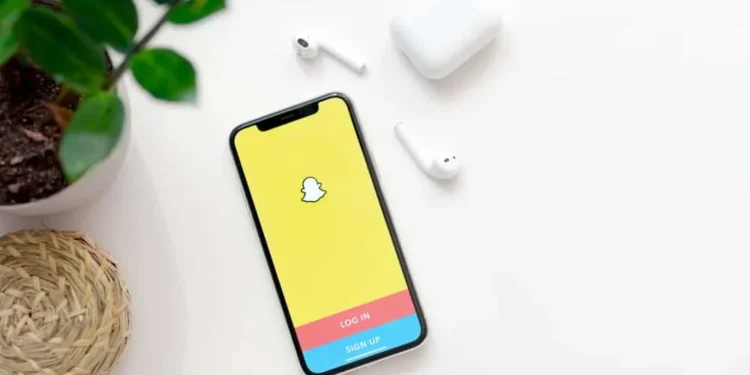Ви хочете екранувати запис чиюсь історію чи поспілкуватися на Snapchat, не знаючи? Ви боїтесь, що вони отримають сповіщення від Snapchat, якщо ви екраните щось записати? Ну, скажемо вам відповідь.
Швидка відповідь
Проста відповідь на ваше запитання – ” так “. Snapchat надсилає миттєве повідомлення користувачеві, коли ви екрануєте свою історію чи чат. Snapchat також надсилає сповіщення користувачеві під час екрана їхньої історії чи спілкування.
Тепер давайте подивимось, що ми можемо зробити, щоб врятувати себе від спіймання. Тому що ми все ще хочемо екранувати його, навіть якщо Snapchat стежить за нами. І ми будемо. Просто не даючи їм знати! Давайте дізнаємось, як.
Чи можу я екранувати запис на Snapchat, не даючи їм знати?
Відповідь – так, ви можете . Snapchat надсилає користувачеві швидке сповіщення, коли він ловить вас на екрані або екранує що-небудь. Але у нас є кращі рішення для цього.
Жодна програма не є дурною, як би вона не була популярною. Так само і з Snapchat та його злодійною системою. Існують певні способи екранізації запису на Snapchat, не потрапляючи іншого користувача. Прочитайте нижче, щоб знати, що вони є.
Метод №1: Екран записуйте історію, не знаючи
Ось швидкий, простий у виконанні та підхід Леймена до екрана запису історії, не помічаючи інших користувачів:
- По -перше, ви повинні увімкнути режим літака на своєму iPhone або Android -пристрої. Переконайтеся, що у вас немає підключення до Інтернету на своєму пристрої під час відкриття Snapchat.
- Тепер вам добре піти. Просто відкрийте історію та екран записуйте її. Snapchat не в змозі надіслати повідомлення іншому користувачеві, оскільки ви в автономному режимі.
- Очистіть кеш Snapchat з налаштувань програми та закрийте додаток.
- Вимкніть режим літака .
Цей метод простий і універсальний. Він працює майже на кожній платформі, оскільки це перетворює вас в режимі офлайн, відключаючи підключення до Інтернету.
УВАГА
Переконайтеся, що ви не вмикаєте підключення до Інтернету, поки не очистите кеш і не залишите додаток . Тому що, як тільки ви це зробите, Snapchat виявить вашу присутність в Інтернеті та повідомить іншого користувача. Після того, як робота буде виконана, спочатку залиште додаток, а потім вимкніть режим літака.
Метод №2: запис екрана за допомогою зовнішнього рекордера екрана
Ще один блискучий спосіб записувати історію Snapchat, не знаючи, – це використовувати зовнішній рекордер екрана. Зовнішній екранний рекордер – це додаток для запису екрана , який ви можете встановити на своєму мобільному пристрої вручну.
Деякі пристрої також не мають вбудованого екранного рекордера. Усі користувачі можуть використовувати цей метод, але є одна проблема . Деякі додатки для запису екрана можуть не заважати Snapchat виявити вас.
Ще одна проблема із програмами для запису екрана полягає в тому, що у них є водяний знак на відео, які ви записуєте екран, використовуючи їх. Щоб видалити цей водяний знак, вони просять вас придбати їхні преміальні (оплачувані) плани чи версії.
Тепер ось якісь хороші новини. Ми знайшли для вас додаток, яка вирішує обидві ці проблеми. Крім того, ця програма вас нічого не стягуватиме. Це безкоштовний інструмент запису екрана .
AZ екранний рекордер
Додаток відомий як рекордер екрана AZ . Ви можете завантажити його на свій пристрій Android з ось. Якщо ви користувач iPhone, ви можете завантажити його звідси . Після того, як ви закінчите завантаження програми, дотримуйтесь цих простих кроків для екрана запису на Snapchat:
- Відкрийте додаток для реєстратора AZ на своєму мобільному пристрої. На екрані ви можете побачити плаваючу значок.
- Відкрийте додаток Snapchat .
- Клацніть на Плаваючу значок ; Ви побачите там різні варіанти.
- Торкніться значка камери , щоб почати записувати екран. Весь ваш екран автоматично почне записувати, коли ви це зробите.
- Відкрийте історію або чат, який ви хочете екранувати запис, не повідомляючи цього користувача. Історія чи чат, який ви відкрили, також будуть записані, оскільки запис вже триває.
- Як тільки ви закінчите, потягніть панель сповіщень і припиніть запис, натиснувши кнопку зупинки .
Добре знати
Ви також можете обрізати записане відео в вбудованому редакторі відео-редактора AZ безкоштовно. Snapchat не повідомляє іншого користувача під час екрана запису за допомогою цього програмного забезпечення.
Висновок
Отже, це були два перевірені способи екранізувати історію або поспілкуватися на Snapchat, не знаючи. Snapchat не надсилає повідомлення іншому користувачеві, незалежно від того, скільки разів ви записуєте на ньому, використовуючи ці два методи.
Ці методи також працюють для того, щоб зробити скріншот, не повідомляючи іншого користувача.